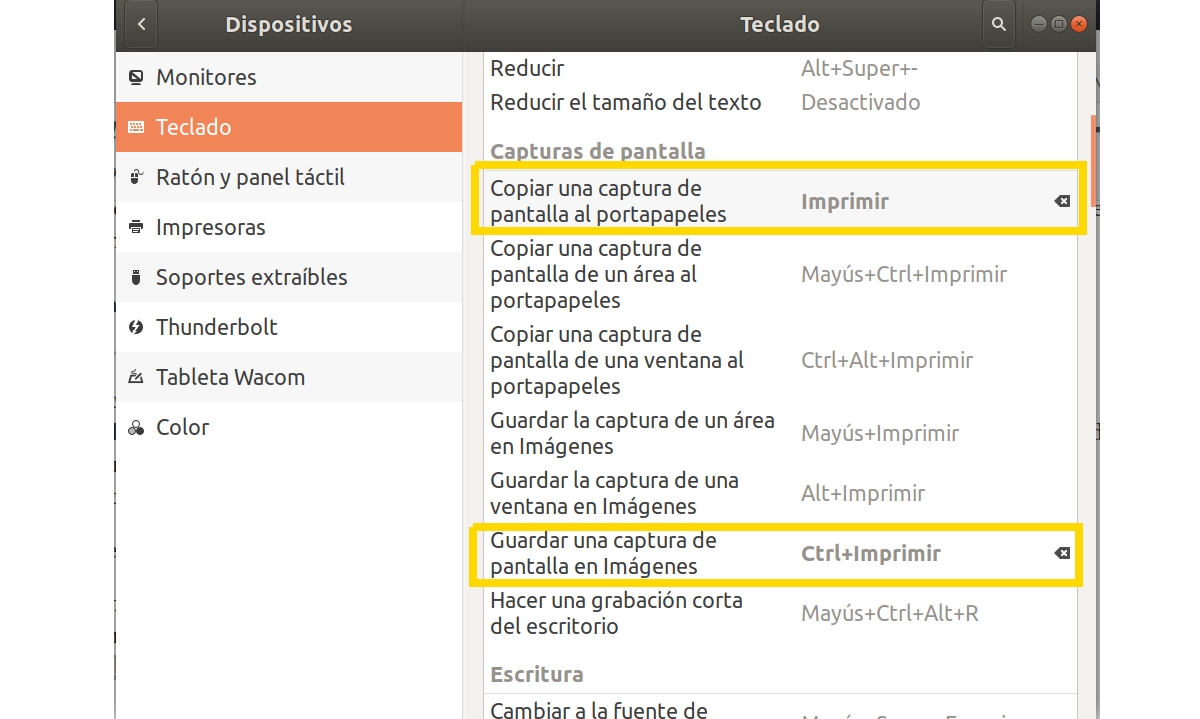
Ubuntu 18.x'ten önceki sürümlerde, yakalama uygulamasını atlamak için Print Screen tuşunu kullanabilir ve yakalanan görüntüyü panoya kopyalamak veya görüntü dosyasını istediğiniz adla kaydetmek arasında seçim yapmanıza izin verebilirsiniz. Ancak Ubuntu'nun bu yeni sürümlerinde yaşanan grafik değişiklikleriyle, şimdi uygulamanın var olduğunu göreceksiniz. Ekran görüntüsü sorunsuz bir şekilde kullanmaya devam edebilirsiniz.
Öte yandan, açmazsanız veya sık kullanım için başlatıcıda tutmazsanız biraz daha sıkıcı olur. Sorun şu ki eğer basarsanız Ekran görüntüsü ekranda hiçbir şey görünmüyor. Otomatik olarak yaptığı şey, yakalanan görüntüyü yakalamak ve ana dizininizin Görüntüler dizinine kaydetmektir. Yakalamayı daha sonra kullanmak üzere kaydetmek istiyorsanız bu yararlıdır. Ama benim gibi birçok insan şu anda onu düzenlemek için kullanıyor.
Bu durumlarda eski sistem çok daha pratikti. Çözmek için ve ne Print Screen düğmesine bastığınızda, ekranın görüntüsünü yakalar ve panoya bırakır herhangi bir çizim veya fotoğraf rötuş uygulamasına hemen yapıştırabilmeniz için bunu çok basit bir şekilde çözebilirsiniz. Tek yapmanız gereken GNOME masaüstündeki varsayılan klavye kısayollarını değiştirmek.
Yapmanız gereken şey basit. Sadece bu adımları takip et:
- Uygulamayı açın yapılandırma Ubuntu 18.x veya üstü sisteminizde.
- Yan tarafta, seçenekler arasında arayın Cihazlar.
- İçeride git klavye.
- Şimdi, klavye ayarları arasında bul ekran görüntüsüne karşılık gelen iki alan Bu makalenin ana görüntüsünde size gösterdiğim klavye kısayolları için.
- Bunu göreceksin Panoya bir ekran görüntüsü kopyalakısayol Ctrl + Baskı Ekranı. Bu arada Görüntülere ekran görüntüsü kaydetme yalnız koyar Ekran görüntüsü. Yapmanız gereken şey yatırım yapmak:
- İlkine tıkladığınızda, o eylem için yapılandırmak istediğiniz tuşa veya tuşlara dokunmanızı isteyen bir pencere açılacaktır. Ardından Print Screen'e basın.
- Şimdi, ikinci seçenekte, üzerine tıklayın ve ardından aynı anda Ctrl + Print Screen tuşlarına basın.
- Kabul et ve git.
Şu andan itibaren, Ekranı Yazdır'a her dokunduğunuzda, pano ve herhangi bir çizim uygulamasına veya ofis belgesine yapıştırabilirsiniz.
Bir acemiden soru ve işe yarayan bir şeyi neden değiştirip şimdi konfigürasyonda ayarlamalar yapmak zorundasınız.
Hangi güvenlik önlemi veya programlamayı bilmemek için işe yarayan şeyleri değiştirmek için ne büyük bir çılgınlık ... Bir ekranı yakalayın ve alışkın olan kullanıcı için klavye kısayollarını yalnız bırakın.
Yeni gelenleri Linux'tan uzak pencerelere götüren türden şeylerdir.